Vous avez un grand nombre de photos sur votre Samsung Galaxy A52 et vous voulez les organiser un peu. La solution est de créer des albums personnalisés dans l’optique de déplacer vos photographies vers chaque album spécifique. Dans l’éventualité où vous ne savez pas comment faire pour créer un nouvel album photos sur Samsung Galaxy A52 ou encore déplacer vos photos vers cet album sur android, notre article va vous guider. Premièrement nous détaillerons comment faire pour créer un nouvel album sur votre Samsung Galaxy A52 et le renommer. Ensuite comment faire pour déplacer des photos d’un album vers le nouvel album. Enfin ce qu’il faut faire pour créer un album privé.
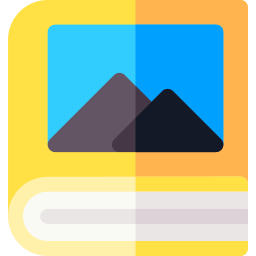
Comment créer un nouvel album photos sur un Samsung Galaxy A52?
Dans le but de mieux organiser votre Galerie Photos, c’est intéressant de créer des albums. Les albums photos sur android offrent la possibilité de classer les photos par groupes.
Albums créés automatiquement sur votre Samsung Galaxy A52
Ces albums seront souvent créés automatiquement par Android. Votre smartphone possédera le plus souvent des albums propres à votre activité. Ce qui signifie que des albums seront créés suivant les applications ou encore de l’usage de votre smartphone. Pour être plus clair, vous trouverez sur votre Samsung Galaxy A52 des albums photos ou encore vidéos comme par exemple:
- un album en lien avec votre Caméra
- un album en lien avec Facebook ou encore Messenger
- un album de photos, vidéos Whatsapp
- un album de Screenshot
- un album en lien avec Instagram
- un album lié aux téléchargements d’images
Comment créer un album personnalisé sur un Samsung Galaxy A52?
Créer un album photos ou encore clips vidéo pour ainsi mieux organiser votre Galerie, rien de plus facile. Suivez ces indications:
- Ouvrez l’application Galerie
- Ensuite choisissez Album
- Ensuite choisissez le Menu ou encore les 3 points noirs en haut à droite
- Ensuite choisissez Créer un nouvel album
- Définissez le nom du nouvel album et son emplacement de stockage (mémoire interne ou carte SD)
- Ensuite cliquez sur Créer
- Ca y est l’album est normalement créé
De quelle façon déplacer les photos ou clips vidéo de votre Samsung Galaxy A52 vers un album personnalisé?
le nouvel album conçu ne contiendra aucune photos ou vidéos. Si vous désirez déplacer des photos de l’album principal de la galerie vers un album personnalisé, rien de plus simple il y a deux solutions pour rajouter des photos sur votre nouvel album:
Déplacer des photos de l’album principal
- Ouvrez l’album Caméra ou encore Appareil photo de votre Samsung Galaxy A52
- Faire un appui long sur une photo ou encore vidéo
- Des petits ronds apparaîtront, qui correspond à la Sélection. sélectionnez l’ensemble des photos que vous souhaitez mettre sur votre nouvel album
- Une fois toutes les photos sélectionnées, choisissez le menu en haut à droite
- Et choisissez Déplacer vers un autre album
Rajouter des photos ou encore vidéos directement avec le nouvel album
En effet, si vous voulez rajouter des photos directement avec le nouvel album photo, c’est assez facile. Cette méthode marche quand l’album est vide. Dans cette optique choisissez l’album. Ensuite choisissez Ajouter des photos, et Sélectionner les photos que vous souhaitez rajouter à cet album.
Comment pouvez-vous faire pour créer un album privé sur votre Samsung Galaxy A52?
En effet pour cacher des photos ou vidéos sur votre Samsung Galaxy A52, il existe des façons. Consultez notre article.
Parfois en sélectionnant les photos que vous souhaitez sécuriser, il sera proposé de migrer vers un dossier sécurisé . Dans cette optique, il est nécessaire de créer un compte.
Que faut-il faire si jamais vous avez effacé accidentellement un album photographie?
Parfois il arrive parfois qu’on clique un peu trop vite sur supprimer. Comment faire pour retrouver un album effacé sur android? Nous avons écrit tout un article sur les solutions de récupération de photos ou vidéos supprimées sur un téléphone Samsung Galaxy A52.
Si vous cherchez d’autres informations sur votre Samsung Galaxy A52, nous vous invitons à explorer les tutoriels de la catégorie : Samsung Galaxy A52.






